Przewodnik Office 2013 po przejściach i animacjach PowerPoint
Biuro Microsoft Powerpoint / / March 17, 2020
Przejście
Informacja
Opcje efektów
GIF

Jest to ustawienie domyślne dla każdego slajdu po jego dodaniu. Gorąco polecam ci nie pozostaw wszystkie slajdy z ustawionym przejściem na Żaden, ponieważ wydaje się to raczej nieprofesjonalne i ignoranckie.
Żaden


Tak jak Żaden opcja, Skaleczenie to efekt przejścia, który absolutnie nic nie robi. Po prostu przechodzi do następnego slajdu bez żadnej animacji. Jedynym momentem, kiedy może się przydać, jest decyzja Przeciąć na czarno opcja efektu, która nadaje przejściu ładny wygląd zwiastuna filmu.
Żaden
Przez czerń


The Zgasnąć przejście jest jednym z najlepszych przejść, jakie możesz wybrać dla prawie wszystkiego. Ładnie pasuje wszędzie, nie rozprasza i nadaje prezentacji gładki i profesjonalny wygląd. Prawdopodobnie mój ulubieniec wszechczasów.
Płynnie
Przez czerń


Pchać to przejście, które kładzie nacisk na postęp. Użyj go jako zwykłego przejścia przez większą część prezentacji lub za każdym razem, gdy wprowadzasz nowe informacje do tabeli lub zmieniasz temat.
Od spodu
Od lewej
Od prawej
Z góry


Przejścia między slajdami za pomocą Wycierać jest miły i gładki. Jest to powolne i stopniowe przejście, które pasuje prawie wszędzie, więc możesz go używać tak, jak byś go używał Zgasnąć.
- Od prawej
- Z góry
- Od lewej
- Od spodu
- Z prawej górnej strony
- Od dołu po prawej
- Od lewego górnego rogu
- Od dołu po lewej

 We wcześniejszych wersjach programu PowerPoint Rozdzielać był o wiele bardziej bezpośredni i spontaniczny. Jednak w nowszych (2010 i 2013) efekt jest znacznie płynniejszy. To przyjemne przejście do większości prezentacji.
We wcześniejszych wersjach programu PowerPoint Rozdzielać był o wiele bardziej bezpośredni i spontaniczny. Jednak w nowszych (2010 i 2013) efekt jest znacznie płynniejszy. To przyjemne przejście do większości prezentacji.
- Pionowe wyjście
- Poziomy w
- Poziome
- Vertical In


The Odsłonić przejście jest jednym z wolniejszych przejść w programie PowerPoint. Nazwa mówi sama za siebie - używaj jej, gdy chcesz odkryć coś przy użyciu przejścia, które nie jest dramatyczne, ale raczej powolne i płynne.
- Płynnie od prawej
- Płynnie od lewej
- Przez czerń od prawej
- Przez czerń od lewej


Losowe słupki to przejście do programu PowerPoint, którego osobiście nigdy nie lubiłem. Nowsza wersja jest o wiele płynniejsza niż poprzednia, ale nadal jest to raczej bezsensowne przejście. Im mniej go użyjesz, tym lepiej.
- Pionowy
- Poziomy

 Kształt jest jednym z tych „dwustronnych ostrzy”. Chociaż ogólnie nie jest bardzo przydatny, może być bardzo przydatny w rzadkich przypadkach. Na przykład Plus Opcja efektu jest świetna, gdy wskazuje się na coś pozytywnego lub dodaje coś do mieszanki informacji.
Kształt jest jednym z tych „dwustronnych ostrzy”. Chociaż ogólnie nie jest bardzo przydatny, może być bardzo przydatny w rzadkich przypadkach. Na przykład Plus Opcja efektu jest świetna, gdy wskazuje się na coś pozytywnego lub dodaje coś do mieszanki informacji.
- okrąg
- Diament
- Plus
- W
- Na zewnątrz


Szybkie przejście Odkryć może działać świetnie jako ogólne przejście przez większość prezentacji. Pamiętaj, że to przejście będzie działać o wiele lepiej, jeśli przeprowadzasz szybką, szybką prezentację.
- Od prawej
- Z góry
- Od lewej
- Od spodu
- Z prawej górnej strony
- Od dołu po prawej
- Od lewego górnego rogu
- Od dołu po lewej


Pokrywa jest oczywiście dokładnym przeciwieństwem Odkryć. Możesz go używać tak jak drugiego. Przejście wizualnie układa slajdy jeden na drugim, więc używaj ich, gdy „układasz” informacje lub jako ogólne przejście w całej prezentacji.
- Od prawej
- Z góry
- Od lewej
- Od spodu
- Z prawej górnej strony
- Od dołu po prawej
- Od lewego górnego rogu
- Od dołu po lewej


The Lampa błyskowa przejście należy do kategorii dramatycznej i spontanicznej. Użyj go, gdy chcesz wprowadzić coś z hukiem lub gdy chcesz szybko skierować uwagę widzów na coś ważnego.
- Żaden


Przewracać się nie należy do moich ulubionych przejść, ale nadal działa. Użyj go, gdy odrzucasz slajd ze starymi informacjami i przechodzisz na slajd z nowszymi danymi lub gdy coś się „rozpadło” - plany, projekty, pomysły itp.
- Lewo
- Dobrze

 Udrapować to fajne przejście, które stoi pośrodku między spontanicznym a gładkim. Użyj go jako ogólnego przejścia przez większą część prezentacji i gdy nie lubisz skrajności (pod względem przejść).
Udrapować to fajne przejście, które stoi pośrodku między spontanicznym a gładkim. Użyj go jako ogólnego przejścia przez większą część prezentacji i gdy nie lubisz skrajności (pod względem przejść).
- Lewo
- Dobrze


Chcesz bardzo klasyczne przejście? Zasłony jest zdecydowanie kandydatem. Użyj go jako przejścia od slajdu tytułowego do slajdu nr 2 lub podczas odsłonięcia tego, na co publiczność czekała przez cały czas.
- Żaden


Wiatr jest raczej interesującą zmianą. Podobny do Przewracać się, może reprezentować pomysł, który został „zdmuchnięty”. Jednak w bardziej kreatywnym wyglądzie efekt ten jest świetny, gdy używasz pełnego slajdu do wyświetlenia flagi narodowej danego kraju i chcesz przejść dalej.
- Dobrze
- Lewo


Zasłony nie taki typ klasy, którego szukasz? Nadchodzi Prestiż cudowne przejście, które naprawdę kocham. Idealne do przesuwania slajdu tytułowego i bardzo sprytnego pomysłu na animację, jeśli prezentujesz coś związanego z jedzeniem (odsłaniając danie).
- Żaden


Pęknięcie. Bardzo dramatyczne przejście, które naśladuje rozbite szkło. Znowu tak jak Przewracać się lub Wiatr, jest to świetne przejście do użycia przy kładzeniu nacisku na awarie. Jest to również miłe, gdy chcesz „rozbić stary pomysł na kawałki” i zaprezentować nowy, który cały czas za nim czekał.
- Żaden


Dla mnie, Zmiażdżyć jest jeszcze bardziej dramatyczny niż Pęknięcie. To dosłownie mówi „Widziałeś to, prawda? Teraz zapomnij o tym. Oto prawdziwa okazja ”. To może być świetne przejście, jeśli zostanie zastosowane ostrożnie i zostanie umieszczone we właściwym miejscu.
- Żaden

 Obierać jest standardowym przejściem dla zaawansowanych slajdów. Dla niektórych przejście to przypomina przewrócenie strony, co kładzie nacisk na postęp i przejście do przodu. W sumie jest to miłe i klasyczne przejście.
Obierać jest standardowym przejściem dla zaawansowanych slajdów. Dla niektórych przejście to przypomina przewrócenie strony, co kładzie nacisk na postęp i przejście do przodu. W sumie jest to miłe i klasyczne przejście.
- Lewo
- Dobrze


Zawinięcie strony, w odróżnieniu Obierać ma właściwie oznaczać przewracanie strony. The Podwójnie w lewo i Podwójnie w prawo efekty są bardzo przydatne podczas przełączania slajdów w układzie dwukolumnowym. Co do Syngieldla mnie są nieco lepszą odmianą Obierać.
- Podwójnie w lewo
- Podwójnie w prawo
- Single Left
- Jedno prawo


Samolot - może warto na to uważać. Szybkie i szybkie przejście z naciskiem na pozytywność, postęp i „latanie”. Mimo to radziłbym wam nie przesadzać z tym. Jest trochę tandetny i moim zdaniem powinien być używany tylko raz lub dwa razy, jeśli to konieczne.
- Dobrze
- Lewo


Sposób na przejście od serowego do najseksowniejszego. Origami jest dość podobny do Samolot, ale dużo głupszy. Jeśli nie robisz prezentacji na temat Origami, nie widzę powodu, by w ogóle używać tego przejścia. To może zmienić poważną prezentację w śmiech, więc staraj się całkowicie unikać tego przejścia za wszelką cenę.
- Dobrze
- Lewo


Rozpuścić to klasyczne przejście, które znamy i uwielbiamy z poprzednich wersji programu PowerPoint. Okej… może skłamałem w tej części, w której powiedziałem, że to uwielbiamy. Choć w programie PowerPoint 2013 jest nieco płynniejszy, jest to raczej bezsensowne i źle wyglądające przejście. Staram się tego unikać najlepiej, jak potrafię.
- Żaden


Szachownica to kolejne przejście, które zapewne wszyscy znacie ze starszych wersji PowerPoint. Zmieniony wygląd w 2013 roku sprawia, że wygląda o wiele płynniej i bardziej profesjonalnie. Chociaż samo przejście nie wydaje się kłaść nacisku na nic, dobrym pomysłem jest przejście przez większą część prezentacji, jeśli chcesz zachować spójność.
- Od lewej
- Z góry

 Żaluzje jest dobrym przejściem, które podobnie jak Udrapować, stoi pośrodku między dramatycznym a gładkim. Dobra alternatywa dla Szachownica, ponieważ czarne tło tutaj jest nieco mniej widoczne. Prawdopodobnie skorzystałbym z tego przejścia przez większą część mojej prezentacji, gdyby było nieco wolniejsze. Na szczęście istnieje sposób na spowolnienie go za pomocą Trwanie opcja, która sprawia, że jest prawie idealna (dla mnie).
Żaluzje jest dobrym przejściem, które podobnie jak Udrapować, stoi pośrodku między dramatycznym a gładkim. Dobra alternatywa dla Szachownica, ponieważ czarne tło tutaj jest nieco mniej widoczne. Prawdopodobnie skorzystałbym z tego przejścia przez większą część mojej prezentacji, gdyby było nieco wolniejsze. Na szczęście istnieje sposób na spowolnienie go za pomocą Trwanie opcja, która sprawia, że jest prawie idealna (dla mnie).
- Pionowy
- Poziomy


Zegar to świetne przejście ze względu na odnowiony wygląd i płynność w 2013 roku. Lubię tego używać, gdy wyświetlam przed i po. Sam ruch zegara podkreśla, że osiągnięcie wyniku widocznego na slajdzie „po” zajęło trochę czasu, a średnia prędkość czyni wszystko jeszcze lepszym. Dodatkowo, jeśli znudzi Ci się standardowy ruch zgodnie z ruchem wskazówek zegara, Przeciwnie do ruchu wskazówek zegara i Klin opcje efektów przedstawiają dwie świetne alternatywne przejścia, o których również powinieneś pamiętać.
- Zgodnie ze wskazówkami zegara
- Przeciwnie do ruchu wskazówek zegara
- Klin


Marszczyć jest bardzo spokojnym i płynnym przejściem. Niezwykle cenny przy przechodzeniu na slajdy z obrazami mórz, oceanów lub dowolnego innego rodzaju cieczy. Użyłem tego w przeszłości do niektórych moich prezentacji z biologii i wywarło to ogromny wpływ. Ponadto pięć dostępnych opcji efektów sprawia, że przejście to jest jeszcze bardziej elastyczne i konfigurowalne. Podsumowując, cudowne przejście, jeśli jest właściwie stosowane.
- Centrum
- Od lewej u dołu
- Od dołu po prawej
- Od prawego górnego rogu
- Od lewego górnego rogu


Plaster miodu to kolejne przejście, którego zwykle unikam. Jasne, to fantazyjne i efektowne, ale w sumie trochę za wolne i raczej nieprzystosowane do niczego. Oczywiście to przejście byłoby w twojej pierwszej trójce, jeśli pracujesz w fabryce miodu jako prezenter, ale to wszystko jest bardzo mało prawdopodobne.
- Żaden


Sześciokąty czy diamenty? Wybierz sam z Brokat przejście. Przejście, które nie jest ani bardzo dobre, ani złe. Stoi pośrodku jako wybawiciel, jeśli zaczniesz zdawać sobie sprawę, że nadużywasz niektórych innych przejść.
- Sześciokąty od lewej
- Sześciokąty od góry
- Sześciokąty od prawej
- Sześciokąty Z Dna
- Diamenty od lewej
- Diamenty od góry
- Diamenty od prawej
- Diamenty z dołu


Oto interesujący. Wir to bardzo efektowne i fantazyjne przejście, które jest zaskakująco dobrze wykonane. Czasami używam tego przejścia przed końcowym slajdem lub podczas wprowadzania czegoś bardzo ważnego do prezentacji. Użyj tego przejścia tylko raz na prezentację, aby uniknąć sytuacji, w której wyjątkowy wygląd będzie zwyczajny.
- Od lewej
- Z góry
- Od prawej
- Od spodu


Strzęp to przejście, które osiąga idealny poziom efektowności. Jeśli chcesz uzyskać bardziej standardowy efekt niszczenia widoczny na GIFie, wybierz Strips In lub Strips Out opcje efektów. A jeśli szukasz krótszej wersji Wir, ale taki równie efektowny, spróbuj Cząsteczki w lub Cząsteczki na zewnątrz. Kolejne użyteczne przejście, które może przedstawiać koncepcje „z dawnych, z nowymi” w prezentacji.
- Strips In
- Strips Out
- Cząsteczki w
- Cząsteczki na zewnątrz

 Przełącznik to bardzo dobre przejście, które można wykorzystać przez większość prezentacji. To idealne połączenie gładkości z ostrzejszym i odważniejszym wyglądem Odkryć. Użyj tego jako ogólnego przejścia lub „przejścia” z jednego punktu do drugiego.
Przełącznik to bardzo dobre przejście, które można wykorzystać przez większość prezentacji. To idealne połączenie gładkości z ostrzejszym i odważniejszym wyglądem Odkryć. Użyj tego jako ogólnego przejścia lub „przejścia” z jednego punktu do drugiego.
- Dobrze
- Lewo


Trzepnięcie przypomina mi o przewróceniu kartami. Prawdę mówiąc, jestem prawie w pełni przekonany, że po to było przeznaczone. Ten efekt systemu Windows 8 jest świetny podczas wyświetlania pytania, a następnie przewracania w celu ujawnienia odpowiedzi. Bardzo skuteczny i przydatny, jeśli twoja prezentacja ma podobny układ.
- Dobrze
- Lewo


The Galeria Przejście miło jest pamiętać podczas poruszania się po serii slajdów, na których nie ma pełnowymiarowego zdjęcia. Zasadniczo jest to dobry efekt podczas wyświetlania slajdów, które zawierają więcej obrazów niż tekstu. Osobiście nie użyłbym tego jako ogólnego przejścia, ze względu na nieco rozpraszające odbicie pod slajdami, ale to tylko moja opinia.
- Od prawej
- Od lewej


Sześcian to kolejne przejście, które prawdopodobnie zawsze będzie w moich ulubionych. Pasuje prawie do wszystkiego - zaawansowane slajdy z informacjami, obrazami, wykresami i wiele więcej. Jest to proste, jednoznaczne, a dodatkowa gładkość w 2013 roku sprawia, że jest on lepszy niż kiedykolwiek.
- Od prawej
- Od spodu
- Od lewej
- Z góry


Drzwi to kolejne przejście, które kładzie nacisk na „wielkie odkrycie”. Jest to szybkie, proste i dalekie od błyskotliwości innych przejść. Działa świetnie, jeśli pierwszy slajd ma układ dwóch kolumn, a drugi to duży tytuł lub obraz.
- Pionowy
- Poziomy

 Pudełko jest zasadniczo Sześcian przejście oglądane na lewą stronę. Niestety, nie wygląda tak dobrze z wewnętrznego widoku, co sprawia, że jest to dobre przejście, które wciąż nie jest niczym specjalnym. Użyj tego tylko, jeśli zabraknie innych przejść.
Pudełko jest zasadniczo Sześcian przejście oglądane na lewą stronę. Niestety, nie wygląda tak dobrze z wewnętrznego widoku, co sprawia, że jest to dobre przejście, które wciąż nie jest niczym specjalnym. Użyj tego tylko, jeśli zabraknie innych przejść.
- Od prawej
- Od spodu
- Od lewej
- Z góry


Grzebień wygląda jak rozwodniona wersja Strzęp. Wycinane elementy poruszające się w lewo i w prawo poruszają się nieco szybciej na dole, co wprowadza fałszywe wrażenie gładkości w tym dość starym przejściu. Nie jest źle, ale też nie jest dobrze. Właśnie dlatego jest to jedno przejście, którego możesz chcieć uniknąć.
- Poziomy
- Pionowy

 Powiększenie jest szybki i prosty. Tytuł tego przejścia mówi sam za siebie i jest tylko jedna pułapka, której możesz chcieć uniknąć - Powiększ i obracaj opcja efektu. To dosłownie zmienia to cudownie płynne przejście w tandetne i rozpraszające. Cokolwiek robisz i gdziekolwiek go używasz, unikaj Powiększ i obracaj opcja efektu za wszelką cenę.
Powiększenie jest szybki i prosty. Tytuł tego przejścia mówi sam za siebie i jest tylko jedna pułapka, której możesz chcieć uniknąć - Powiększ i obracaj opcja efektu. To dosłownie zmienia to cudownie płynne przejście w tandetne i rozpraszające. Cokolwiek robisz i gdziekolwiek go używasz, unikaj Powiększ i obracaj opcja efektu za wszelką cenę.
- W
- Na zewnątrz
- Powiększ i obracaj


Nie trzeba tego mówić Losowy zdecydowanie nie będzie wśród twoich ulubionych opcji. Nigdy nie wiesz, co dostaniesz - może to być naprawdę pasujące przejście, lub takie, które jest absolutną porażką (Origami). Jeśli nie masz pewności, które przejście wybrać, lepiej zagraj bezpiecznie Zgasnąć ryzykując zanudzeniem kilku osób, zamiast dać PowerPointowi zmianę, która zrujnuje całą prezentację z powodu tylko jednej źle losowej zmiany.
- Żaden


Patelnia jest jak Pchać przejście. Jedyną różnicą jest płynnie blaknące tło, które może ci się spodobać bardziej niż standardowa nakładka slajdów Pchać. Wszystko zależy od gustu, więc nie spiesz się, aby dowiedzieć się, który z nich bardziej Ci się podoba.
- Od spodu
- Od lewej
- Od prawej
- Z góry


Diabelski młyn to ciekawe przejście. Przedstawiony na pełnym ekranie jest to prawdopodobnie przejście, które najlepiej łączy gładkość i dynamikę. Kąt wychodzących i przychodzących slajdów zapewnia odpowiednią ilość ruchu na stole, podczas gdy powoli wyblakłe tło ładnie kontrastuje podczas przejścia. Świetny wybawca, jeśli brakuje Ci pomysłów na przejście.
- Od prawej
- Od lewej


Przenośnik - dziwna nazwa przejścia, które wydaje się naprawdę znajome. Dlaczego? Ponieważ to jest. Przenośnik jest tylko alternatywną wersją Galeria, ponownie wykorzystując płynne wygaszanie tła. Wybierz mądrze, ponieważ te dwa przejścia są tak różne, jak podobne.
- Od prawej
- Od lewej


Obracać się jest klonem Sześcian, ponownie za pomocą płynnego zanikania tła. Niewiele można tu powiedzieć. Tak jak Patelnia i Pchać, te dwa są bardzo podobne, więc wszystko zależy od Ciebie.
- Od prawej
- Od spodu
- Od lewej
- Z góry


Okno - gładka wersja drzwi z efektem zanikania
> inb4 podobne przejścia
> inb4 zasadniczo taki sam
- Pionowy
- Poziomy


Cóż, cóż, cóż - wydaje się Pudełko mam też płynną wersję tła. Jest sprytnie nazwany Orbita i pasuje do tych samych sytuacji, w których Pudełko robi.
- Od prawej
- Od spodu
- Od lewej
- Z góry

 Wreszcie, ale zdecydowanie nie mniej… kolejny klon. Zaskakujące, który faktycznie wygląda i działa całkiem dobrze. Przelecieć przez jest (zgadłeś) przerobiony Powiększenie przejście. Tak jak Strzępwydaje się, że całkiem dobrze osiąga idealny poziom błyskotliwości. Używam tego efektu dość często i kiedy zdałem sobie z tego sprawę, szczerze myślałem, że PowerPoint trolluje nas, umieszczając jeden z ich najlepszych efektów na dole.
Wreszcie, ale zdecydowanie nie mniej… kolejny klon. Zaskakujące, który faktycznie wygląda i działa całkiem dobrze. Przelecieć przez jest (zgadłeś) przerobiony Powiększenie przejście. Tak jak Strzępwydaje się, że całkiem dobrze osiąga idealny poziom błyskotliwości. Używam tego efektu dość często i kiedy zdałem sobie z tego sprawę, szczerze myślałem, że PowerPoint trolluje nas, umieszczając jeden z ich najlepszych efektów na dole.
- W
- Na zewnątrz
- Z Bounce
- Z Bounce

Animacja
Informacja
Opcje efektów
GIF

Zapamiętaj brak i Skaleczenie przejścia? Zjawić się jest równoważny ich efektowi. Poważnie. Po prostu nie rób tego. Nie rób tego dla siebie i nie rób tego publiczności.
- Żaden
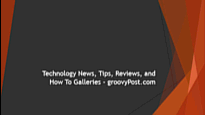

Ostry, jąkający się i raczej stary. To się podsumowuje Szachownica w jednym zdaniu.
- Przez
- Na dół
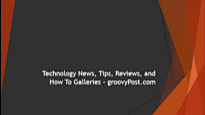

Chociaż uwielbiam pikselowy i szorstki wygląd gier 8-bitowych, obawiam się, że pikselowe krawędzie nie są przeznaczone do prezentacji. Rozpuścić w jest tak staroświecki, że prawie do serowy.
- Żaden
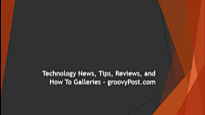

Losowe słupki posiada taką samą nazwę przejścia slajdów. Niestety, nie ma nawet tej samej gładkości, co daje jeszcze jeden powód, aby całkowicie tego uniknąć.
- Poziomy
- Pionowy
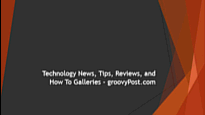

Obracać to powolny i niezręczny efekt. Niektórym z was może się to podobać, ale dla mnie jest to raczej bezcelowe.
- Żaden
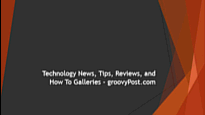

Oto efekt, który byłby świetny z odrobiną gładkości i szybkim odbiciem. Rozciągać to efekt, który miałby duży potencjał, gdyby został zmodernizowany i odnowiony. Niestety, w obecnym stanie możesz chcieć pominąć to w swoich prezentacjach.
- Przez
- Od spodu
- Od lewej
- Od prawej
- Z góry
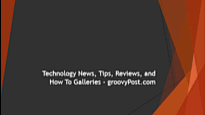

Ach, Bumerang - jedyny kanał telewizyjny, który gra niektóre z kreskówek, z którymi dorastałem. Choć kanał telewizyjny jest równie niesamowity, przejście do programu PowerPoint o tej samej nazwie jest z łatwością katastrofą.
- Żaden
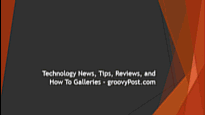

Odbić się. Już sama nazwa brzmi dziecinnie. A co mówić o samym efekcie… Możesz być swoim własnym sędzią w tej sprawie.
- Żaden
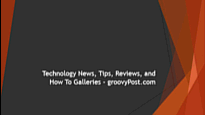

Nawet przyspieszyłem (jak na GIF), Upuszczać wciąż wygląda śmiesznie nie na miejscu. Efekt byłby o wiele lepszy, gdyby litery nie odbijały się po upadku. Niestety nie trzeba wiele zmieniać, aby zmienić dobry pomysł w zły.
- Żaden
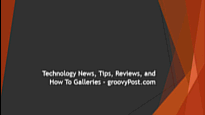

Trzepnięcie to bardzo fantazyjny efekt, który niektórym z was może się spodobać. Dla mnie jednak jest to naprawdę dziwaczne i po prostu niewłaściwe fantazyjne.
- Żaden
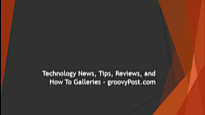

Bat to efekt, który rymuje się z Trzepnięciei szczerze mówiąc, te dwa efekty mają identyczny styl animacji. Ponownie, może ci się podobać, ale wolę pozostawić go jako animację wyjścia.
- Żaden
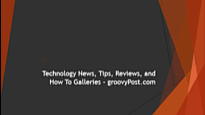
Animacja
Informacja
Opcje efektów
GIF

Wyglądać jest szybki i prosty i jest odwrotnością Zaglądać animacja wejściowa. Dodatkowe opcje efektów dodają mu także rozsądnej elastyczności, dzięki czemu warto pamiętać o tym, jak sobie radzić.
- Do dołu
- Do lewej
- W prawo
- Do góry

 Rozdzielać ma tę samą nazwę z animacją wejścia, którą często będziesz widział podczas przesuwania się w dół tego stołu. Zasadniczo jest tak samo dobra jak animacja wejściowa, jeśli nie nawet trochę lepsza.
Rozdzielać ma tę samą nazwę z animacją wejścia, którą często będziesz widział podczas przesuwania się w dół tego stołu. Zasadniczo jest tak samo dobra jak animacja wejściowa, jeśli nie nawet trochę lepsza.
- Poziomy w
- Poziome
- Vertical In
- Pionowe wyjście


Paski jest odwróconą animacją wejścia, która jakoś nie wygląda tak dobrze w stanie wyjścia. Nie oznacza to jednak, że jest to zły efekt i nadal jest całkowicie użyteczny. Dlatego nie opuszcza naszej listy „efektów, o których należy pamiętać”.
- Pozostawiony
- Left Up
- Prawo w dół
- Już zaraz


Zgadłeś - lista jest całkowicie identyczna z listą wejściową. Wycierać nie jest wyjątkiem od efektów, które wyglądają dobrze nawet podczas odtwarzania wstecz, więc możesz grać z tym efektem bez żadnych wątpliwości.
- Od spodu
- Od lewej
- Od prawej
- Z góry


Dobry stary klasyk Zgasnąć. Podsumowując, jest to idealny efekt przejścia, wejścia i wyjścia. W rzeczywistości jest tak idealny, że nie wiem, jak wyglądałyby moje prezentacje PowerPoint bez niego. I nawet nie chcę wiedzieć.
- Żaden


Powiększenie jest nieco trudny do opanowania. Nie chcesz, aby cała twoja treść zniknęła, gdy wessałeś się w ciemność tła slajdu… a może robisz to. Wypróbuj to sam, ale zdecydowanie nie nadużywaj tego efektu. Podobny do Paski, po prostu nie wygląda tak dobrze do tyłu.
- Centrum obiektów
- Slide Center


Zatopić się jest płynny i szybki. Dobry wybór na prawie wszystko. Jednak zwykle używam tego efektu na zdjęciach i często zastanawiam się, dlaczego ten efekt nie ma opcji odtwarzania w górę, w lewo i w prawo, oprócz dołu. No cóż - może dostaniemy to w następnej wersji PowerPoint…
- Żaden


Jeśli możesz przeliterować słowo „samochód wyścigowy” do tyłu i uzyskać coś, co brzmi tak dobrze, jak oryginalne słowo, to również PowerPoint, odwracając Prządka i sprawiając, że będzie tak samo dobry jak oryginalny efekt wejścia. Świetny wybór na bardziej dramatyczne i przyciągające wzrok wyjście.
- Żaden


Krzywa w dół prawdopodobnie wygląda lepiej w formie wyjściowej niż w swojej wejściowej. Jest profesjonalnie wyglądający, płynnie blaknie i ogólnie bardzo przydatny efekt.
- Żaden


Jak już wiesz, nie jestem wielkim fanem Bat jako efekt wejściowy, ale użycie go jako wyjścia robi bardzo dramatyczną różnicę. Może to tylko ja. Może oba efekty są złe. Może oba są dobre. Jesteś sędzią - w każdym razie jest to interesujący efekt, którego nie powinieneś zapominać.
- Żaden




